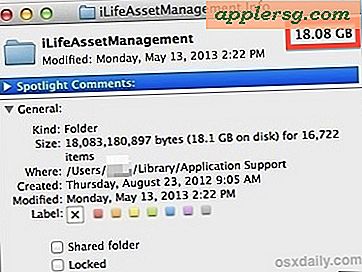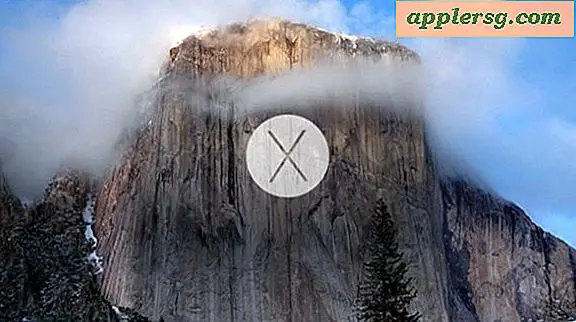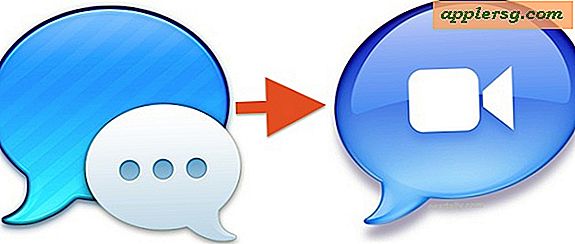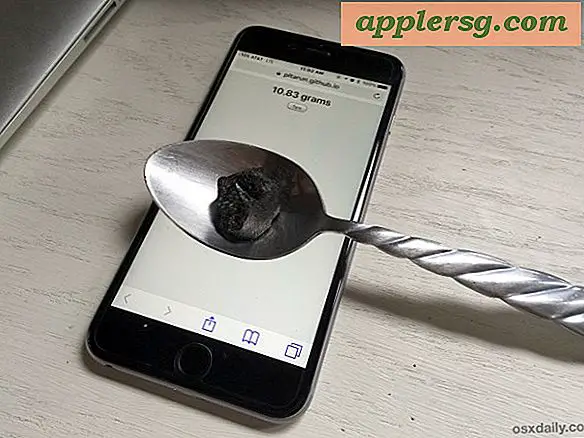Reset een vergeten OS X Yosemite / Mavericks-wachtwoord met behulp van een Apple ID
 Het vergeten van een gebruikersaccountwachtwoord kan een grote frustratie zijn, maar gelukkig zijn er een aantal eenvoudige en veilige manieren om een verloren wachtwoord op elke Mac te herstellen en opnieuw in te stellen. Een van de beste manieren is om een Apple ID te gebruiken, waarmee een gebruiker een OS X-inlogwachtwoord opnieuw kan instellen door dezelfde Apple ID te gebruiken die wordt gebruikt voor de App Store, iTunes, iCloud en Apple Support.
Het vergeten van een gebruikersaccountwachtwoord kan een grote frustratie zijn, maar gelukkig zijn er een aantal eenvoudige en veilige manieren om een verloren wachtwoord op elke Mac te herstellen en opnieuw in te stellen. Een van de beste manieren is om een Apple ID te gebruiken, waarmee een gebruiker een OS X-inlogwachtwoord opnieuw kan instellen door dezelfde Apple ID te gebruiken die wordt gebruikt voor de App Store, iTunes, iCloud en Apple Support.
Dit werkt in alle nieuwe versies van Mac OS X, inclusief OS X Yosemite, Lion, Mountain Lion en OS X Mavericks, en is extreem snel en gemakkelijk, waardoor het een voorkeursselectie is voor de meeste gebruikers in plaats van de opdrachtregelroute van opnieuw instellen te gebruiken een OS X-wachtwoord met de wachtwoordreset-tool of door een nieuw gebruikersaccount aan te maken.
Het beste van deze methode voor het resetten van je wachtwoord is dat hij extreem snel is, en zolang je toegang hebt tot internet, zul je de Mac in letterlijk ongeveer een minuut opnieuw gebruiken, waardoor het eventuele ongemak van het verliezen van wachtwoorden tot een minimum wordt beperkt.

Een verloren OS X-wachtwoord opnieuw instellen met behulp van een Apple ID
Begrijp de restricties voor het begin: deze methode werkt alleen als u een Apple ID instelt die gelijk is aan de OS X-gebruikersaccount, de Mac moet internettoegang hebben om deze functie te gebruiken, en deze optie zal niet beschikbaar zijn voor sommige gebruikers met FileVault-bescherming ingeschakeld. Merk ook op dat dit leidt tot de creatie van een nieuwe sleutelhanger, maar de oude sleutelhanger zal intact blijven als je het oude wachtwoord ooit ergens op de weg herinnert, dat je later kunt ontgrendelen.
- Na drie keer verkeerd een gebruikerswachtwoord in te voeren bij het inlogscherm van Mac, verschijnt een bericht met de tekst "Als u uw wachtwoord bent vergeten, kunt u het opnieuw instellen met uw Apple ID", klikt u op de pijlknop om het dialoogvenster "Wachtwoord opnieuw instellen" te openen
- Voer de aanmeldingsgegevens van de Apple ID in die gekoppeld zijn aan het OS X-gebruikersaccount en klik op "Wachtwoord opnieuw instellen"
- Klik op "OK" om het maken van nieuwe sleutels te bevestigen
- Voer een nieuw wachtwoord in en verifieer het, vul het wachtwoordhintveld in en klik opnieuw op "Wachtwoord opnieuw instellen"
- Klik op "Doorgaan met inloggen" om in te loggen als het gebruikersaccount met het reset-wachtwoord

De Mac zal rechtstreeks in het gebruikersaccount opstarten, met het nieuwe wachtwoord ingesteld.
Als er geen Apple ID aan het gebruikersaccount is gekoppeld, gebruik dan de wachtwoordreset-tool of nieuwe gebruikerstruc, en de meer complexe methoden van Mac OS X blijven ook werken met zowat elke versie van OS X. Hoewel dit laatste zeker een meer technische benadering, het werkt altijd en vereist geen internettoegang, waardoor het van onschatbare waarde is voor veel situaties waarin de Apple ID of het reset-gereedschap niet van toepassing zijn.